一、关于remote debugger
通过使用VS远程调试器Remote Debugger,我们能够对部署在不同设备上的应用程序进行调试,包括桌面应用程序和Asp.Net应用程序。
二、获取Remote Debugger
获取Remote Debugger有两种方式,我们通常从开发人员的机器中VS 2015的安装目录,例如:C:\Program Files (x86)\Microsoft Visual Studio 14.0\Common7\IDE\Remote Debugger,将Remote Debugger文件夹复制到目标机器的任意路径。另一种方法是下载与操作系统版本匹配的Remote Debugger,此处不再详述。
三、配置Remote Debugger
Remote Debugger支持两种远程用户身份验证方式:Windows身份验证(默认方式)和无身份验证。
在Remote Debugger文件中找到msvsmon.exe,并以管理员身份运行。点击Tools,查看配置。
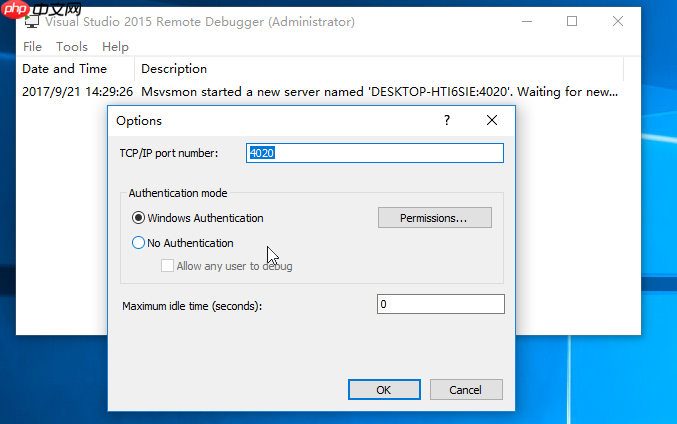 使用Windows身份验证时,确认Permissions(权限)如下:
使用Windows身份验证时,确认Permissions(权限)如下:
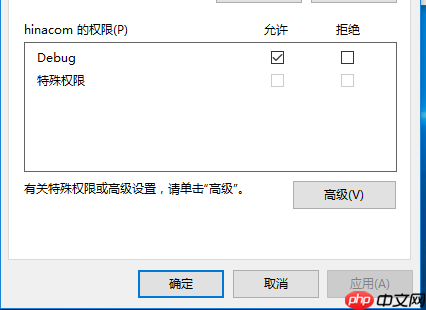 使用无身份验证方式时,确保勾选任意用户:
使用无身份验证方式时,确保勾选任意用户:
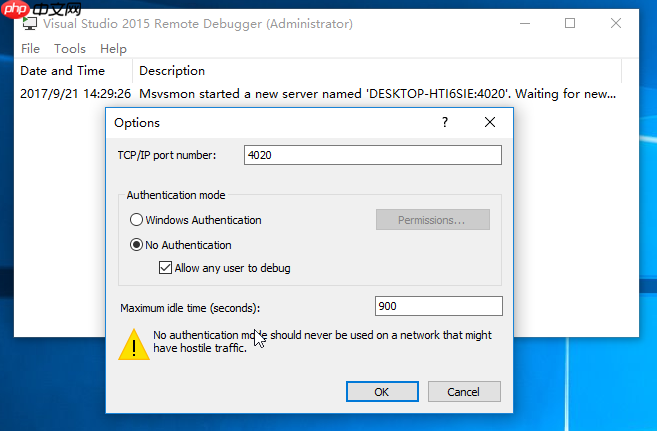 四、在VS2015中配置应用程序源代码
四、在VS2015中配置应用程序源代码
在VS2015中,打开与远程目标机器一致的应用程序源代码,选择:Debug(调试)>Attach to Progress(附加到进程)界面,
如果远程目标机器的Remote Debugger选择Windows身份验证,Transport选择Default,然后Find目标机器,Attach to选择AutoMatic,之后刷新远程目标机器的当前进程列表,启动应用程序。如下图所示:
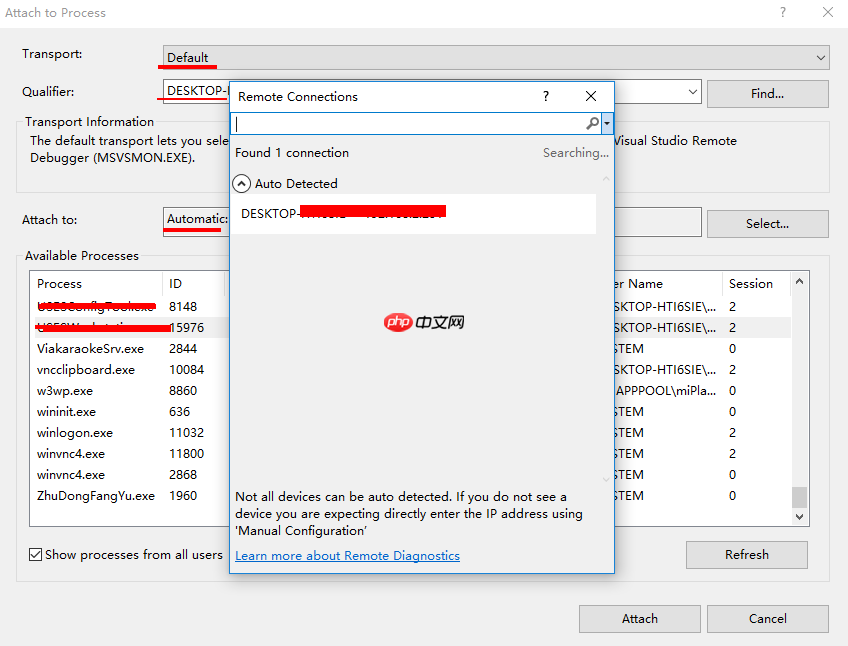 远程机器Remote Debugger连接成功后,如下图所示:
远程机器Remote Debugger连接成功后,如下图所示:
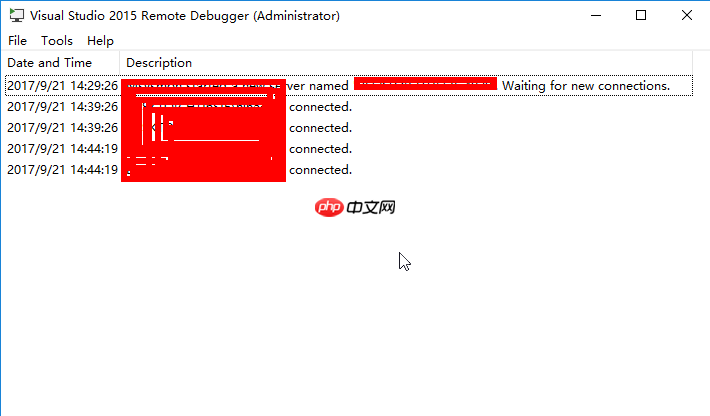 如果远程目标机器的Remote Debugger选择无身份验证,如下图所示:
如果远程目标机器的Remote Debugger选择无身份验证,如下图所示:
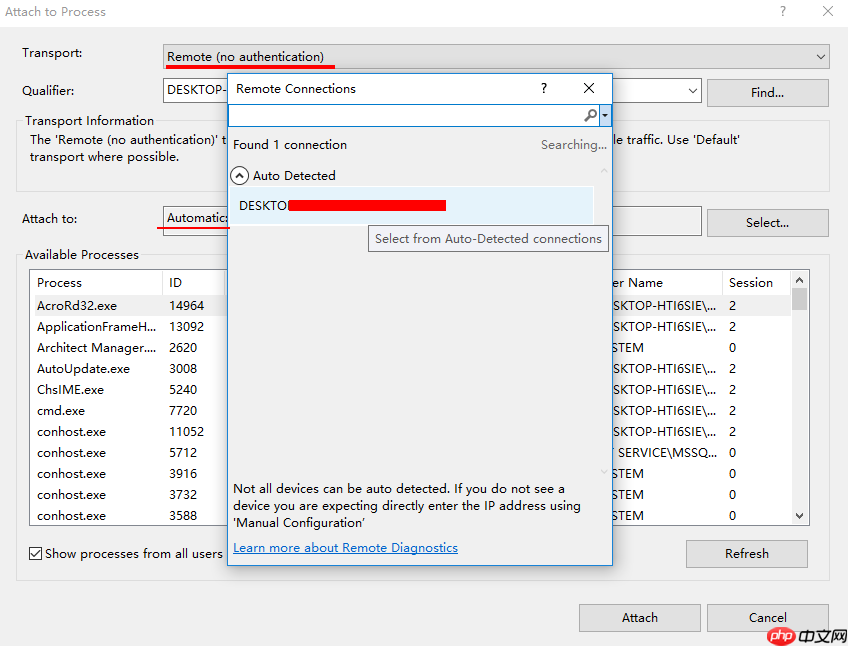 远程机器Remote Debugger连接成功后,同样会显示:connected的标志。
远程机器Remote Debugger连接成功后,同样会显示:connected的标志。
接下来,开发人员就可以进行远程调试了。
五、注意事项
1,明确Remote Debugger的使用场景是为在不同机器上重现开发出的应用程序(Debug或Release版本)中的问题而设置的。
2,目标机器上的应用程序无论是Debug还是Release版本都可以进行调试,只是Release版本的调试行为与在Vs中Release版本的调试行为一致。
3,不可以将安装的客户端(通常为Release版本)与Vs中的Debug或Release选项进行调试。
以上就是VS2015 远程调试:Remote Debugger的详细内容,更多请关注php中文网其它相关文章!

每个人都需要一台速度更快、更稳定的 PC。随着时间的推移,垃圾文件、旧注册表数据和不必要的后台进程会占用资源并降低性能。幸运的是,许多工具可以让 Windows 保持平稳运行。




Copyright 2014-2025 https://www.php.cn/ All Rights Reserved | php.cn | 湘ICP备2023035733号